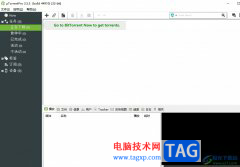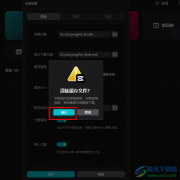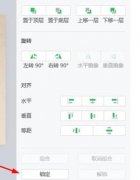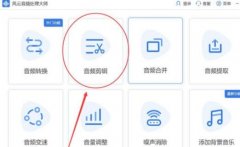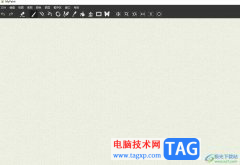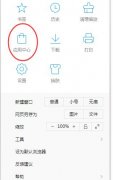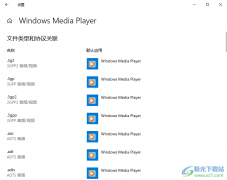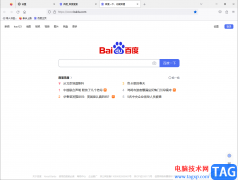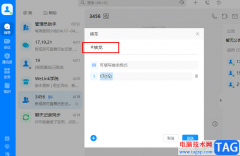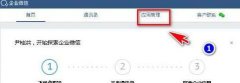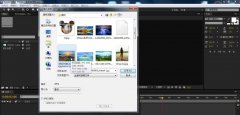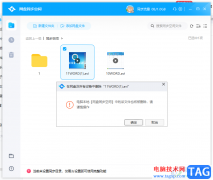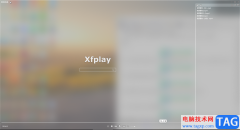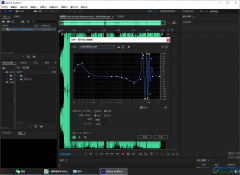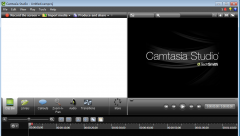很多小伙伴之所以喜欢使用小红花音效助手软件,就是因为在这款软件中我们可以根据自己的需求选择各种音效,在使用小红花音效助手的过程中,有的小伙伴想要录制自己的音频作为音效,但又不知道该使用什么工具。其实这时我们只需要打开录音器工具,然后在弹框中设置好录音设备以及采样率和采样位深,接着选择录制的声音来源,并点击录制选项,最后完成录制再点击保存选项即可。有的小伙伴可能不清楚具体的操作方法,接下来小编就来和大家分享一下小红花音效助手录制音频的方法。
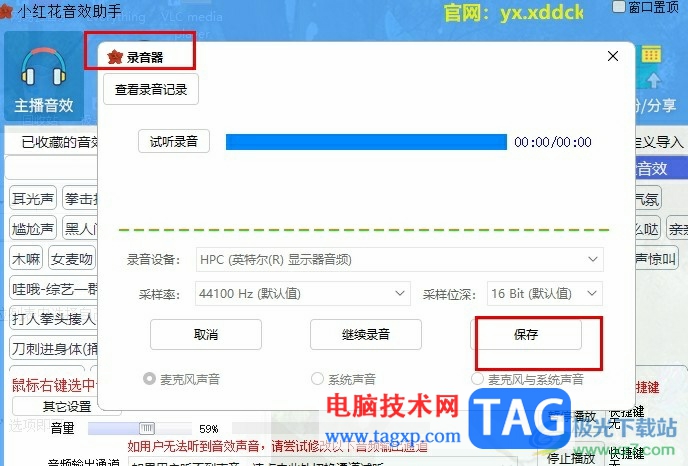
方法步骤
1、第一步,我们在电脑中点击打开小红花音效助手软件,然后在软件页面中点击打开“录音器”工具
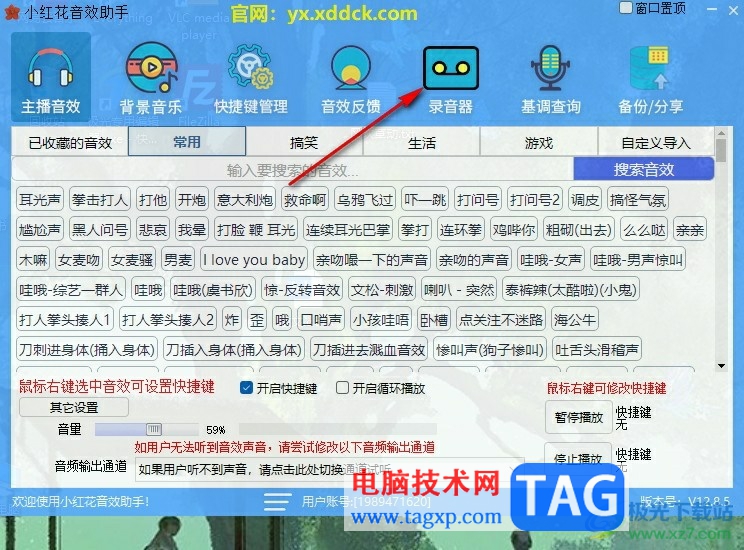
2、第二步,进入录音器设置页面之后,我们先打开“录音设备”选项,然后在下拉列表中选择一个自己需要的录音设备
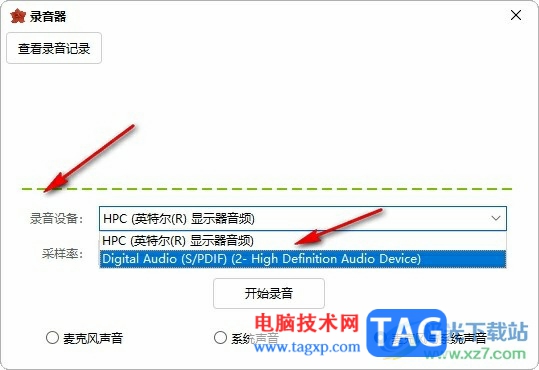
3、第三步,接着我们设置好采样率和采样位深,打开这两个选项,然后在下拉列表中选择自己需要的设置项
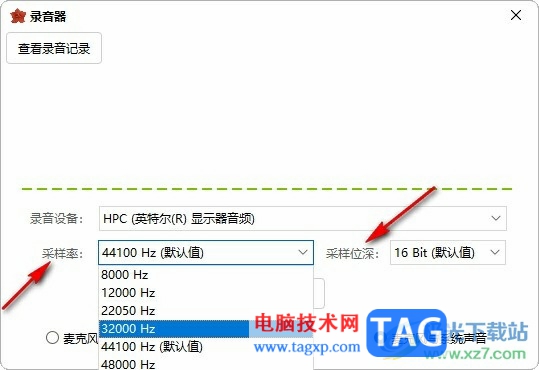
4、第四步,完成设置之后,我们选择录制的声音对象,然后点击“开始录音”选项即可
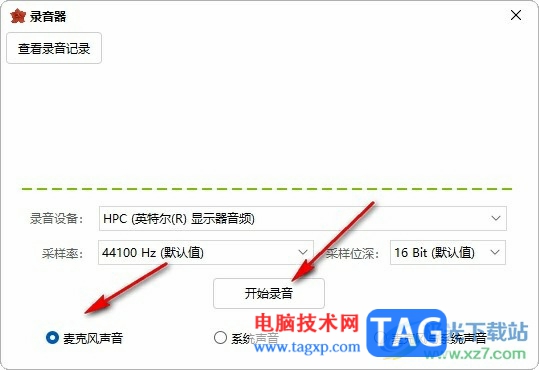
5、第五步,录制成功之后,我们点击视听录音选项,再点击“保存”选项即可
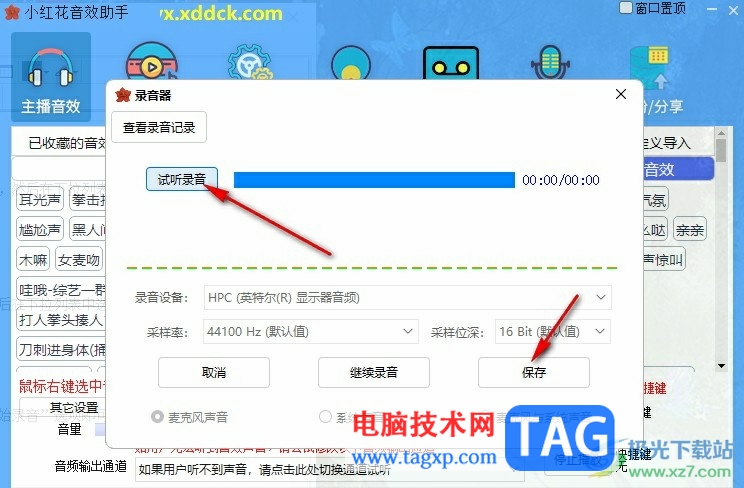
以上就是小编整理总结出的关于小红花音效助手录制音频的方法,我们在小红花音效助手中打开录音器工具,然后在弹框中完成录音设置,接着点击录制选项,完成录制之后再点击保存选项,保存录制的音频即可,感兴趣的小伙伴快去试试吧。